
Рассмотрим как во Flash выполняется работа с документами, а потом перейдем к рассмотрению окна документа и основных принципов создания графики.
Создание нового документа
В меню Файл выберите пункт Создать. В появившемся диалоговом окне Создать документ нас будет интересовать Файл Flash (ActionScript 2.0) Flash-документ, который создает Flash-файл, поддерживающий ActionScript 2.0. Отмечаем его и нажимаем ОК.
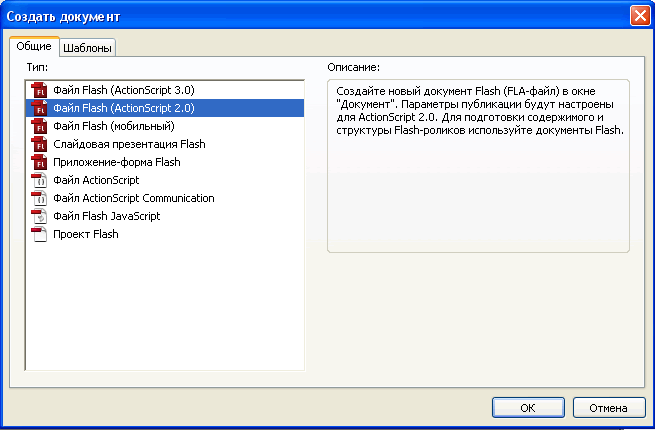
Откроется окно нового документа.
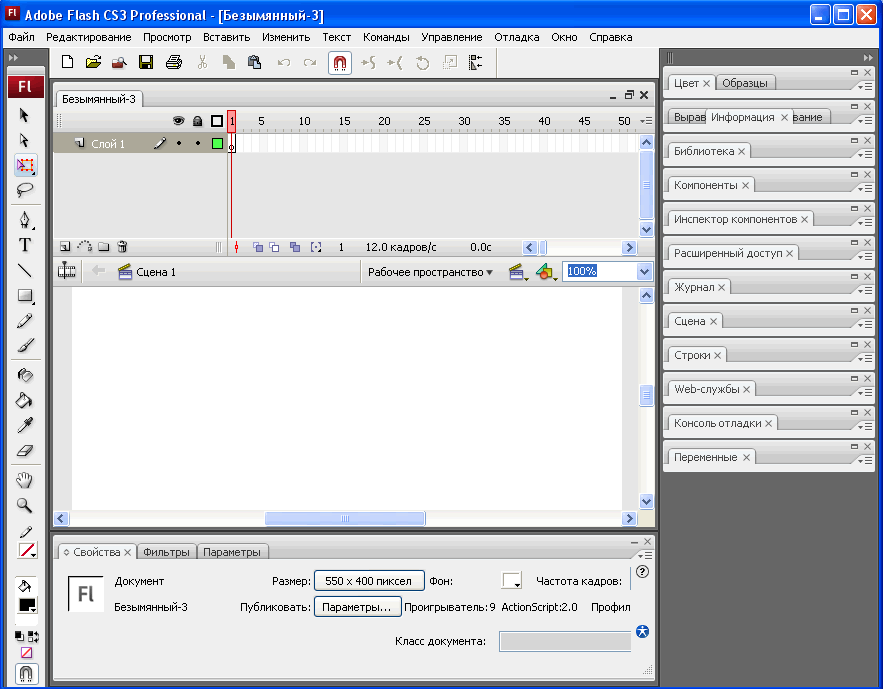
Монтажная линейка
Под главным меню располагается панель Timeline — Монтажная линейка, хотя в русскоязычной Flash-документации ее могут называть: Временная линейка или просто Линейка, Шкала времени или Временная шкала, Монтажный стол или Временная диаграмма. В новой версии Flash CS3 заголовок панели убран, но отыскать ее труда не составляет.
Монтажная линейка или Timeline — это основной инструмент при работе с Flash-анимацией. На Timeline отображается вся последовательность кадров документа. Именно на Timeline задаются виды и длительность движения, расположение и свойство слова. Щелкая мышью по тому или иному кадру, можно перейти на соответствующее ему изображение.
Работа с панелями
Кроме панели Инструменты, на экране можно отобразить целый набор инструментальных панелей, которые служат для настройки различных параметров документа. Удачное решение Flash CS3 — это организация всплывающих панелей в виде пиктограмм, что позволяет не загромождать рабочее пространство и всегда иметь нужные палитры под рукой.
На панельной группе в правой части окна располагаются значки, в которые сворачиваются палитры. Чтобы свернуть панель в пиктограмму, достаточно щелкнуть по верхней поласе над панелью. Размер рабочего пространства от этого значительно увеличится. Также любую из палитр можно перетянуть за пределы общей панели.
Панели выполнены в виде окон, каждое из которых можно свернуть, щелкнув по пиктограмме в правом верхнем углу, закрыть или развернуть, как это реализовано в стандартных окнах Windows
Панели во Flash позволяют работать с объектами, цветом, текстом, кадрами, сценами и клипами.
Если в более ранних версиях Flash основные панели были сгруппированы в трех подпунктах меню: Панели дизайна, Панели разработчика и Другие панели, то теперь деление на данные группы весьма условны, и наборы панелей отделены друг от друга горизонтальными полосками. Рассмотрим эти группы.
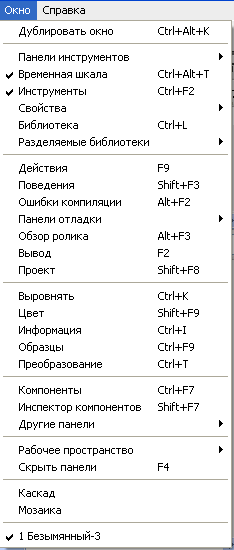
Общие панели — включает те панели, без которых невозможно себе представить работу с программой Adobe Flash CS3: Timeline — Монтажная линейка, Инструменты, Свойства, Библиотека и др.
Панели разработчика — включают панели, предназначенные для отладки документа и работы с компонентами: Действия, Поведение, Проект и др.
Панели дизайна — содержат панели, предназначенные для редактирования объектов документа: Выравнивание, Цвет, Образцы, Информация , Преобразование.
Панели компонентов — включают панели для работы с компонентами: Инспектор компонентов и некоторые другие дополнительные панели, которые можно открыть с помощью раскрывающегося списка Другие панели.
Кроме этого, обратите внимание на вкладку Инструментальная панель. В ней располагаются три панели.

Главная — дублирует наиболее часто применяемые пункты главного меню.
Контроллер — позволяет управлять воспроизведеним клипа прямо на рабочем столе.
Панель редакторования — содержит пиктограммы маштабирования сцены, а также кнопки быстого доступа к символам и другим сценам документа.
Во Flash CS3 заголовочная строка панели Timeline — Монтажная линейка, а вместе с ней Панель редактирования сместились вниз панели. Указатель мыши постоянно тянется вверх, чтобы свернуть панель на базовую сцену и т.д. Для минимизации панели надо нажать на пиктограмму  , которая заменила прежднюю кнопку с заголовком Timeline.
, которая заменила прежднюю кнопку с заголовком Timeline.

По умолчанию все три панели не отображаются на рабочем столе. Их лучше активизировать, установив флажок напротив каждой из них, т.к. эти панели являются незаменимыми помошниками при создании и редактировании Flash-документов.





Комментарии(0)
Для добавления комментариев надо войти в систему и авторизоватьсяКомментирование статей доступно только для зарегистрированных пользователей:Зарегистрироваться